Win版MUGENのサウンド再生(プラグイン関係)
WinMugenでは、音楽の再生環境がWinampのPluginに対応しています。
これにより、様々な音楽形式に対応できるようになりました。
ここでは、伊吹川、一押しのPluginとその追加の仕方などを説明したいと思います。
その前に、WinampやPluginについてわからない人はコチラ。
では、説明を始めたいと思います。
まず、一押しのPluginをあげておきます。
MP3のプラグイン
戦闘時のBGMが特に安定しているIN_MP3.DLL
現在、伊吹川がMp3再生でメインに使っているプラグインです。
伊吹川のパソでは、戦闘時のBGM再生はコレが一番安定してます。
そのかわり、タイトルやキャラセレクトのMp3再生は、あまり得意ではないようです。
タイトルやキャラセレクトのMp3再生を安定させたい場合は後述のin_mp3pro.dllとの併用をおすすめします。
全般的にスグれた安定度を誇るDJ-VAN.dll
上のIN_MP3.DLLで音が鳴らないなどの不具合があった場合は、
こちらのプラグインもお試し下さい。こちらでは、鳴ったなどの報告や、
こっちの方が安定しているとの仲間内の声もあり、
結構、信頼度は、高めです。どちらが良いかとかは、環境にもよりますし、
話を聞く限り、あまり性能差はなさそうなので、
実際に、2つとも試してみるのも良いかもしれません。
タイトル&キャラセレクトとかも安定しているin_mp3pro.dll
これもかなり安定しているプラグインです。このプラグインだと伊吹川のパソでは、
音楽のループ時になぜか、一瞬止まる(たぶんロード関係のせい?)ので
戦闘時のBGM再生には使っていませんが、タイトルやキャラセレクトの
Mp3再生も安定していて とても優秀です。
(Mp3プラグイン2つを併用する裏技を使って、このプラグイン2つの併用をおすすめします。)
MP3じゃ、あまりうまく再生できないという人は、OGGファイルを試してみてください。
人によっては、MP3より再生が安定したという報告もありますので。
OGGのプラグイン
どこかで拾った結構相性良さげなin_vorbis.dll
とりあえず、どっかで拾ったOGG再生用のプラグインです。
現在の最新版の方が相性とか良いかもしれませんが、
とりあえず、伊吹川が試したヤツで良さげだったヤツです。
さて、次は、Pluginの使い方を説明したいと思います。
DLしたPlugin(.dll形式のデータ)をMUGENのpluginsフォルダに入れてください。
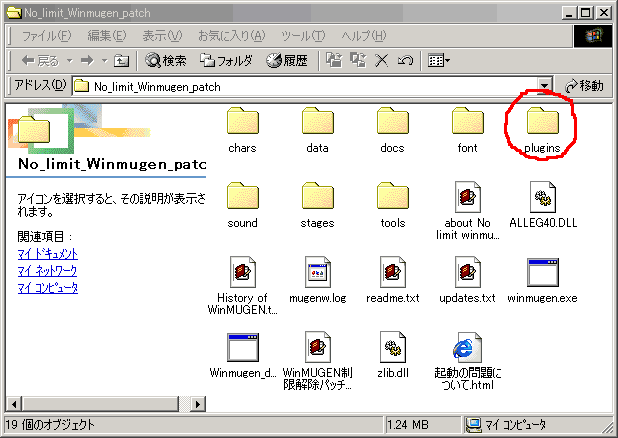
そして、dataのなかの、mugen.cfgを開いてください。
そして、[Sound
Win]という項目のplugin = という項目を探してください。
※注意・[Sound Linux]という、紛らわしい項目があるので、気をつけてください。
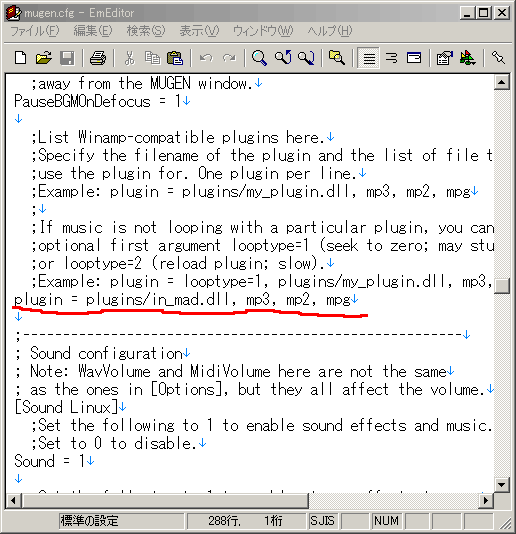
簡単に説明しますと、Plugins/??? , mp3, mp2, mpg の???の部分にPluginの名前を入れればOKです。
Plugins/IN_MP3.DLL , mp3, mp2, mpg というような感じに。
ついでに、OGGのプラグインも登録しましょう。
上の応用で、plugin = plugins/in_vorbis.dll , ogg というような感じになります。
後のヤツは再生できる拡張子をかけばOKですから。(笑)
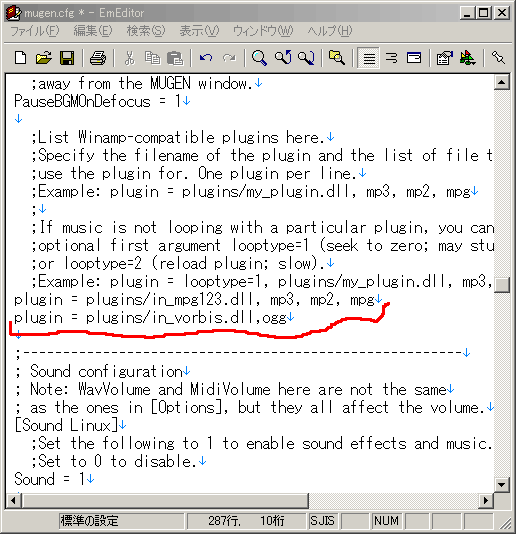
こんな感じで記述すれば、OKです。
※注・あたりまえのことですが、同じMP3のPluginを二個記述するなどしてはいけません。
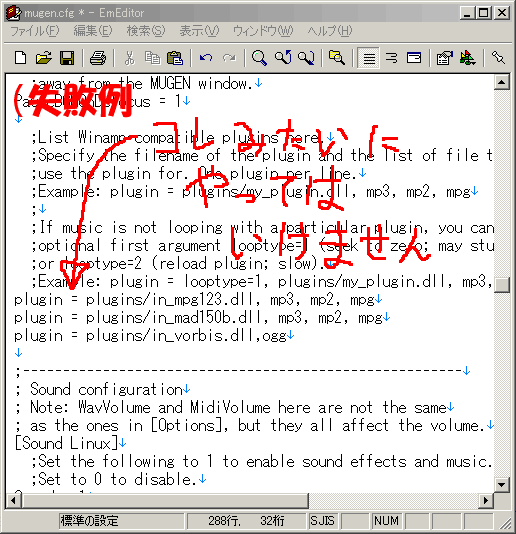
1つの拡張子につき1つのPluginにしてください。
これで、サウンドの基礎的な設定についての説明は終了しました。
次は、音に問題が起きたときの簡単な対処法を説明したいと思います。
少しノイズが混じる・ループがうまくいかない時
ときどき、このような現象が起こるそうです。このような時は、次のことを試してください。
ひょっとしたら少しは改善するかもしれません。(たぶん。)
plugin = looptype=1, plugins/ IN_MP3.DLL, mp3, mp2, mpg
上のようにすることで、改善される時がある(かも?)という報告があります。
上の方法でダメな場合は、次の方を試してください。
plugin = looptype=2, plugins/ IN_MP3.DLL, mp3, mp2, mpg
サウンド・プラグインの安定化についての研究
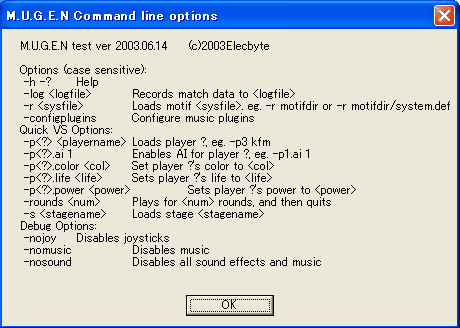
DL
まぁ、DLしたファイルをメモ帳などのテキストエディタなどで、見てもらうとコマンドラインオプションの
理屈は判ってもらえると思います
。(笑)
このファイルを実行すると、mugen.cfgで登録したPluginの設定を詳しくできるようになります。
Pluginの設定については、プラグインごとにかなり違うので詳しく調べてなかったりします。(汗)
ちなみに、ここで設定したPluginの設定はMugenのフォルダのドコかに(たぶん、winmugen.exeと同じ階層か、
Pluginsフォルダの中だと思います。
)ファイルとして保存されますので、作られたファイルは、
削除しないようにしてください。
後は、普通にプレイしてくれればOKです。カスタマイズした設定でプレイ出来ます。
いろいろ試して最適な設定を見つけてください。
Mp3のプラグインを複数使う方法
この方法は、実はMp3だけではなく、oggとかでも別にOKです。ただ伊吹川はMp3を標準で使ってるので、
今回の説明では、Mp3プラグインを複数使うことを前提に話を進めていきます。
Mp3のプラグインは結構クセが多いものが多くです。戦闘時にはちゃんとうまくBGMがなったのに、キャラセレクト時には、
ならないモノとか、
キャラセレクトなどでは、ちゃんと鳴るのに戦闘時だとループがうまくいかない、
なんて場合があります。こういう場合にMp3プラグインを複数使うことで、
戦闘では、このプラグイン、キャラセレクトでは、このプラグインと得意分野にまかせることで
、より安定したBGMで
プレイできると思います。
やり方は単純です。まぁ、
難しいことはありません。mugen.cfgでpluginを登録するときに下のようにすれば、OKです。
| plugin = plugins/in_mp3pro.dll, ongaku plugin = looptype=1, plugins/in_mad142b.dll, mp3, mp2 |
まぁ、簡単に言うと登録する拡張子をMp3以外に変更すればOKというわけです。
で、再生するファイルを、
bgm.mp3 → bgm.ongaku
という風に、名前変更して拡張子を変えて登録すれば大丈夫です。
変更する拡張子はどんな文字でも大丈夫ですが、大文字は使えませんので気をつけてください。
おまけ
おすすめプラグインとmugen.cfgのセット
in_mp3PRO.dllは、タイトルとか、キャラセレクトなどに、
IN_MP3.DLLは、戦闘に使うと良いと思います。
mugen.cfgも多少修正しています。
よかったら使ってみてください。
DL
ココから先は、未確定な情報です。ひょっとしたら
サウンドの問題が改善される可能性があったり、
するかもしれません。(未確認ですが。(苦笑))
mugen.cfgの中の、[Sound Win]という項目のWavDevice = という項目を探してください。
※注意・[Sound Linux]という、紛らわしい項目があるので、気をつけてください。
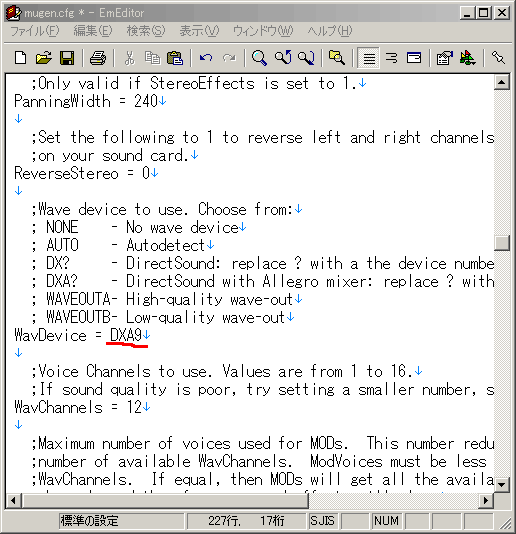
ココはAutoとデフォルトでは、なっていますが、DXA9、またはDX9に変更してください。
ここの設定を変えることで、多少は音が安定するらしいです。